
Innholdsfortegnelse:
- Forfatter John Day [email protected].
- Public 2024-01-30 11:22.
- Sist endret 2025-01-23 15:02.



Du har kanskje brukt ankelvekter i livet ditt. De gjør beina sterkere, øker løpehastigheten og til og med gjør deg mer aktiv. Du kan imidlertid aldri samle inn data fra ankelvektene. Du kan ikke sette dine egne mål for trening og ikke bli motivert til å gjøre mer. Vel, ved hjelp av noen verktøy kan du lage dine egne smarte vekter! Dette prosjektet er veldig enkelt og vil ha en positiv innvirkning på livsstilen din.
Rekvisita
- 1x Arduino Uno
- 1x ADXL335 akselerometer
- 1x HC-05 Bluetooth-modul
- 7x hoppetråder
- 1x 9 volt batteriklips
- 1x likestrømskontakt
- 1x 9 volt batteri
- 1x Ankelvekt
Trinn 1: Bygg tilkoblingene
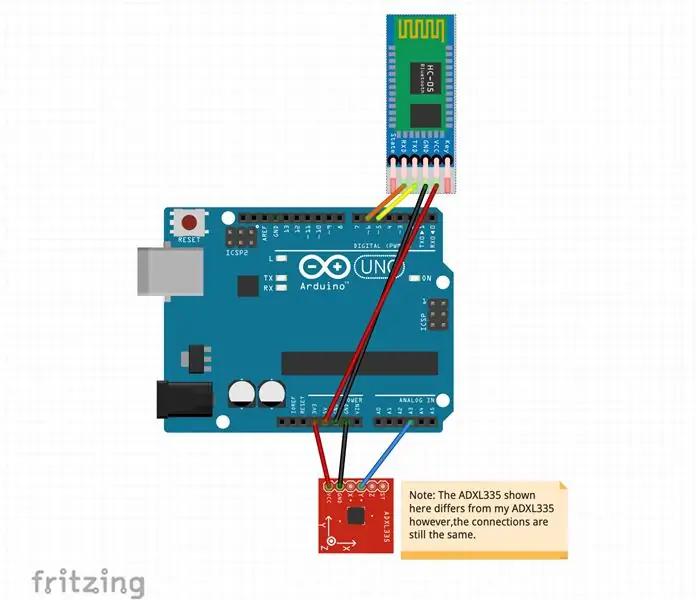
Koble HC-05 Bluetooth-modulen og ADXL335 akselerometer til Arduino ved hjelp av noen ledertråder. Lodd batteriklipset til likestrømkontakten og legg til en bryter mellom. De generelle tilkoblingene er:
- ADXL335 Y-OUT pin til Arduino A3 pin
- ADXL335 VCC pin til Arduino 3.3V pin
- ADXL335 GND -pinne til Arduino GND -pinne
- HC-05 TXD-pinne til Arduino D5-pinne
- HC-05 RXD-pinne til Arduino D6-pinne
- HC-05 VCC pin til Arduino 5V pin
- HC-05 GND-pinne til Arduino GND-pinne
Trinn 2: Last opp koden
Koden for Arduino er ganske enkel og bruker en rekke formler. Hver gang du løfter beinet, legger ADXL335 til et trinn. Deretter beregner programmet dine vitals fra trinnene dine sammen med høyde og vekt. Til slutt sender Arduino dataene til telefonen din via Bluetooth. Her er koden:
#inkludere
SoftwareSerial Bluetooth (5, 6); // (TXD, RXD) av HC-05 char BT_input; int høyde = 135; // skriv inn høyden din (i cm) int vekt = 35; // skriv inn vekten din (kg) float cals1; flyte cals2; int trinn = 0; flyte cals3; flyte avstand; flyte skritt; flyte cals0; ugyldig oppsett () {Bluetooth.begin (9600); // Begynner kommunikasjon med HC-05 Serial.begin (9600); // Begynner kommunikasjon med Serial Monitor pinMode (A3, INPUT); // Definerer ADXL335 Y-OUT pin} void loop () {int raw_result = analogRead (A3); // Leser data fra ADXL335 int mapped_result = map (raw_result, 0, 1023, 0, 255); // Kartlegger mottatte data hvis (mapped_result = 60) {trinn+= 2; forsinkelse (500);} // Legger til 2 trinn, ettersom vi trenger å telle trinnene som er tatt av begge benet skritt = høyde*0,43; avstand = skritt*trinn; avstand = avstand/100000; // Formel for å finne avstand i KM cals0 = vekt*0,57; cals1 = trinn/avstand; cals2 = cals0/cals1*10; cals3 = (cals2/10)*trinn; // Formel for å finne kalorier Serial.print (mapped_result); // Skriver ut de beregnede dataene til Serial Monitor Serial.print ("trinn:"); Serial.print (trinn); Serial.print (""); Serial.print (avstand); Serial.print (""); Serial.print (""); Serial.println (cals3); hvis (Bluetooth.available ()) {BT_input = Bluetooth.read (); if (BT_input == '1') {Bluetooth.print ("Calories:"); // Sender dataene til Arduino via Bluetooth Bluetooth.print (cals3); Bluetooth.print ("cals trinn:"); Bluetooth.print (trinn); Bluetooth.print ("trinn Avstand:"); Bluetooth.print (avstand); Bluetooth.print ("km");}}}
Trinn 3: Opprette appen
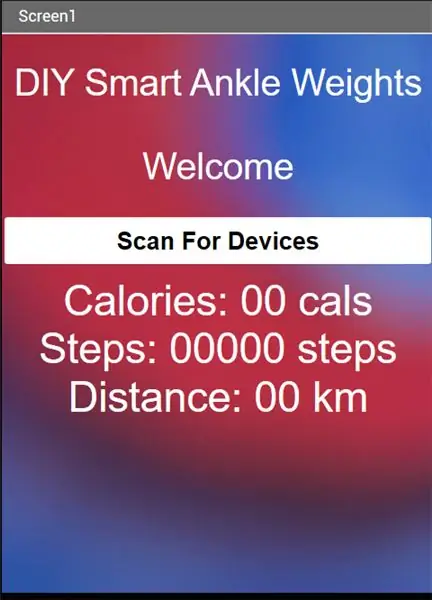
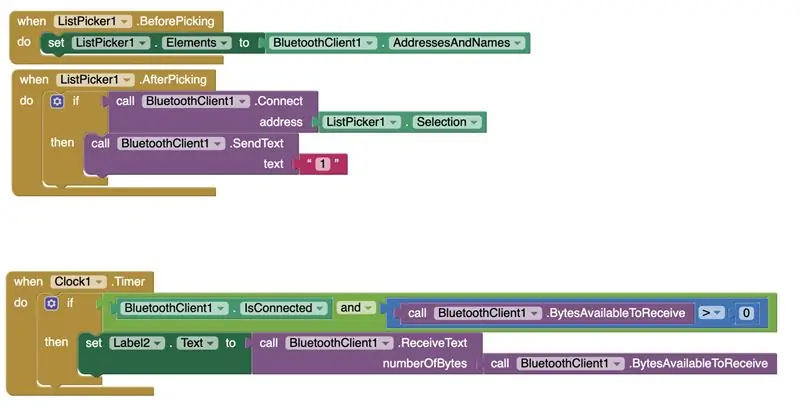
Appen mottar dataene fra HC-05-brikken til smarttelefonen via bluetooth. Du bruker listevelgeren til å velge hvilken Bluetooth-enhet du vil sende dataene dine til. Deretter mottar appen dataene dine fra HC-05. Blokkene for appen er vist ovenfor. (App opprettet ved hjelp av MIT App Inventor 2)
Trinn 4: Trykk på tilkoblingene



Det siste trinnet er å tape alle forbindelsene. Du kan gjøre det slik jeg har det, eller bruke din egen kreativitet. Plasser imidlertid akselerometeret som jeg har gjort i bildet.
Trinn 5: Kos deg
Bruk denne gadgeten mens du går turer, jogger, treningsøkter osv. Du kan samle data fra denne gadgeten og bruke den til å sette nye mål.
Jeg håper at du likte dette instruerbare og vil bruke min gadget for en sunnere livsstil.
Anbefalt:
Smarte briller: 4 trinn

Smarte briller: Hei alle sammen i dag Jeg skal vise deg hvordan du lager smarte briller hjemme! En av de største tingene med smarte briller er hvor fordelaktig det er å ha noe slikt i dagens teknologiske verden, og hvordan det ikke bare er én versjon
Smarte trafikklys: 6 trinn

Smarte trafikklys: Hvorfor jeg laget dette prosjektet Jeg er student på Howest Kortijk. Det er et skoleprosjekt for mitt andre semester MCT. Når jeg kjører bilen min og det er rolig på gatene, er det ubrukelig å stå foran røde lys når det ikke er annen trafikk i motstander
Smarte briller (under $ 10 !!!): 8 trinn (med bilder)

Smarte briller (under $ 10 !!!): Hei! Vi er alle kjent med smarte briller som den som heter E.D.I.T.H. laget av vår elskede karakter Tony Stark som senere ble sendt videre til Peter Parker. I dag skal jeg bygge et slikt smart glass som også er under $ 10! De er ikke helt
DIY smarte briller - Arduino/ESP: 5 trinn

DIY Smart Glasses - Arduino/ESP: Den nye versjonen er tilgjengelig her: [YouTube] Hei, folkens! Jeg er her for å vise deg DIY -prosjektet mitt og oppfordre deg til å gjøre det selv! Prosjektet er ekte smarte briller som alle kan lage hjemme .Hele koden finner du her og ressurser: [GitHub] Jeg også
Slik gjør du smarte rullegardiner med SONOFF smarte brytere ?: 14 trinn

Slik gjør du smarte rullegardiner med SONOFF smarte brytere ?: Bruk låsemodus i SONOFF smarte brytere for å gjøre dine vanlige rullegardiner/persienner til smarte, om de fleste av dere er enige om at dette er en plikt at du trekker rullegardiner/persienner opp om morgenen og trekke den ned på kvelden? Uansett, jeg er
